Microsoft Teams 公共预览版
注意
预览版中包含的功能可能不完整,在公开发布之前可能会发生更改。 它们仅用于评估和探索目的。 Office 365 政府社区云 (GCC) 不支持预览功能。
Microsoft Teams 公共预览版提供对 Teams 中未发布的功能的早期访问。 预览版可让你探索和测试即将推出的功能。 我们还欢迎就公共预览版中的任何功能提供反馈。 公共预览版功能按团队用户启用,因此无需担心此功能会影响整个组织。
有关 Teams 公共预览版中可用内容的列表,请访问 Microsoft Teams 公共预览版技术说明。
重要
此策略对属于 Microsoft 365 目标版本的用户没有影响。 有关详细信息,请参阅 Teams 对目标版本的支持。
提示
作为本文的配套内容,我们建议在登录到 Microsoft 365 管理中心 时使用 Microsoft Teams 设置指南。 本指南将基于你的环境自定义你的体验。 若要在不登录和激活自动安装功能的情况下查看最佳做法,请转到 Microsoft 365 安装门户。
设置更新策略
按用户启用公共预览版,启用公共预览版的选项在管理策略中受控制。 更新策略用于管理 Teams 和 Office 预览版用户,他们将在 Teams 应用中看到预发布或预览功能。 你可以使用全局(默认为组织范围)策略并对其进行自定义,或者为用户创建一个或多个自定义策略。 需要将策略分配给特定用户,因为它不会覆盖全局策略。
登录到 Microsoft Teams 管理中心。
选择“Teams”>“Teams 更新策略”。
选择现有策略或选择 “添加” 以创建新策略。
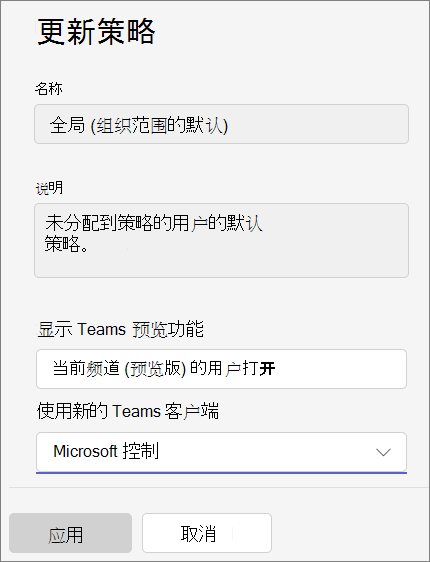
命名更新策略并添加说明。
选择 “显示 Teams 预览版功能”的设置:
当前频道 (预览版) (默认) 的用户打开
- 此默认选项为在 Office 当前频道 (预览版) 注册的任何用户启用 Teams 公共预览功能。
- 在 Office 当前频道 (预览版) 注册的用户无法关闭 Teams 公共预览版。
用户可以选择加入
- 无论用户是否已在 Office 当前频道 (预览版) 中注册,此选项都会启用 Teams 公共预览版。
- 用户必须在 Teams 应用中打开 Teams 公共预览版,因为默认情况下不会为他们启用此功能。
禁用
- Teams 公共预览版功能对用户不可用。
为所有人打开
- 无论用户是否在 Office 当前频道 (预览版) 注册,此选项都会打开 Teams 公共预览版。
- 用户无法关闭 Teams 公共预览版。
选择“应用”。
还可以使用 PowerShell Set-CsTeamsUpdateManagementPolicy cmdlet 设置策略。
启用公共预览版
若要在桌面或 Web 客户端上启用公共预览版,请执行以下任务:
注意
仅当 “显示 Teams 预览功能 ”设置为“ 用户可以选择加入” 或启用 自定义应用上传 时,此选项才可用。
- 选择用户配置文件旁边的 “设置和更多 (...) ”。
- 选择“关于 Teams的设置>”。
- 在 “抢先体验”下,选中“ 公共预览版 ”复选框。
新 Teams 客户端中的用户将在“设置 -> 关于 Teams”下看到“抢先访问”指示器
Windows 上 Microsoft Teams 会议室的公共预览版
公共预览版默认处于关闭状态。 启用公共预览版后,用户有权访问已启用Teams 会议室的公共预览版功能。 若要打开公共预览版,请将 添加到 <EnablePublicPreview>True</EnablePublicPreview> XML 配置文件。 有关 XML 文件的详细信息,请参阅使用 XML 配置文件远程管理Microsoft Teams 会议室控制台设置。
建议将 5-10 台设备注册到公共预览版。
所有公共预览版功能均在 Microsoft Teams 公共预览版中公布 - Microsoft Tech Community。